无法连接故障库和维修手册
当前位置:
首页 > 帮助中心Windows11无法连接共享打印机提示错误代码0x0000139f解决方法
近日收到很多Windows11操作系统用户向湖南道川反应,自己的windows11专业版21H2操作系统,电脑无法连接共享打印接,共享打印机的驱动安装不了,并弹窗提示了错误代码0x0000139f,其实Windows10系统之前出现过类似的问题,有一些用户用覆盖win32spl.dll文件的方法,并重新安装了打印机的驱动即可解决。那么到了windows11系统,出现类似的问题要如何解决呢?对话框提示:windows无法连接到打印机,操作失败,错误为0x0000139f。解决方法:Windows11专业版21H2的操作系统里的win32spl.dll文件应该是被覆盖了,这种情况如电脑有安装360,腾讯等安全软件的话要先退出关掉安全软件,用Windows11专业版系统的win32spl.dll(前往下载)再覆盖一遍,打印问题就又解决了,0x0000139f错误提示不再出现了。 发布时间:2023/3/30 阅读:8046惠普HP M102-M106 m128fn黑白一体激光打印机指示灯闪烁详解
惠普HP LaserJet Pro 和 Ultra M102-M106 m128fn 黑白激光一体机和激光打印机指示灯闪烁详解;型号系列:HP LaserJet Pro M102a、M102w、M104a、M104w和LaserJet Ultra M106w打印机下文介绍了控制面板上出现的错误情况和闪烁的指示灯,并针对每条错误提供了相应的解决方法。 查找控制面板上所显示的指示灯闪烁模式,然后按照以下步骤操作,解决问题。描述 :控制面板上的指示灯和所指示的按钮 1.无线按钮和指示灯2.提醒指示灯3.就绪指示灯4.“开启/恢复”(Resume/Cancel)按键无线指示灯闪烁当配置连接情况,或当打印机无法找到无线信号,或者无法连接网络时,无线指示灯将闪烁。步骤 1: 等待打印机建立连接当打印机尝试接入无线路由器或访问点时无线指示灯闪烁。 请等待几分钟,然后再次查看指示灯。·如果无线指示灯亮起并恒亮,则打印机已连接,并且您可以停止故障排除操作。·如果无线指示灯仍然闪烁,则可继续下一步。步骤 2: 查看无线网络是否出现问题以下因素可能会导致打印机丢失其无线连接:·网络连接已关闭,或者信号强度弱。·打印机进入睡眠模式或待机模式。·打印机离无线路由器太远或太近。 打印机和路由器间的距离建议为 1.0米到1.5米(3英尺到5英尺)。·防火墙阻止打印机访问电脑和无线网络。·附近会发出无线电信号的设备(例如微波炉或无线电话)可能会干扰无线连接。·虚拟专用网络(VPN)... 发布时间:2023/3/27 阅读:6605Win11系统更新升级后连接共享打印机出现错误提示0x00000709解决方法
Windows11操作系统升级更新补丁后连接共享打印机出现错误提示0x00000709怎么办?今天微软发布了最新的Win11 22526预览版,很多用户第一时间更新了,但是更新完发现无法共享打印机,下面湖南道川小编为大家带来三种解决方法,希望能帮助到大家! 对话提示框内容:操作无法完成(错误 0x00000709)。再次检查打印机名称,并确保打印机已连接到网络。Win11操作系统升级更新后无法连接网络共享打印机,出现0x00000709错误提示的解决方法:方法一:卸载补丁Win10卸载有问题的补丁KB5006667或KB5006670;win11回退到上一个老版本。方法二:文件替换把系统win32spl.dll文件替换为就版本的即可;找一台同样装有win11的操作系统电脑,复制文件替换,dll文件一般被存放在C:\Windows\System目录下。方法三:不用卸载补丁方法新建记事本文档,输入如下内容:Windows Registry Editor Version 5.00[HKEY_LOCAL_MACHINE\\System\\CurrentControlSet\\Control\\Print]“RpcAuthnLevelPrivacyEnabled”=dword:00000000[HKEY_LOCAL_MACHINE\\Software\\Policies\\Microsoft\\Windows NT\\Printers\\PointAndPrint]“Restr... 发布时间:2023/3/22 阅读:19325win10更新升级补丁后无法连接共享打印机报错0x0000011b二个解决方法
有的很多朋友反馈,Windows10操作系统发布了最新的升级补丁更新之后共享打印机连接出现故障,提示windows无法连接到打印机,操作失败,错误为0x0000011b。这次出现问题的补丁代号为KB5005569、KB5005573、KB5005568、KB5005566、KB5005565等,用户需要对上述更新升级的补丁进行卸载即可解决问题,下面湖南道川打印机维修中心给大家带来二个详细的解决方案步骤。 解决方法一:卸载有影响的补丁,解决方法如下:打开设置>应用和功能>程序和功能>查看已安装的更新>找到KB50055xx对应的更新,单击右键卸载,卸载完成后重启电脑即可。Windows 10 版本 1507 — KB5005569(操作系统内部版本 10240.19060)Windows 10 版本 1607 — KB5005573(操作系统内部版本 14393.4651)Windows 10 版本 1809 — KB5005568(操作系统内部版本 17763.2183)Windows 10 版本 1909 — KB5005566(操作系统内部版本 18363.1801)Windows 10 版本 2004、20H2 和 21H1 — KB5005565(操作系统内部版本 19041.1237、19042.1237 和 19043.1237)解决方法二:不需要卸载补丁,解决方法如下:桌面新建BAT文件,复制下面内容,双击运行即可。原理就是修改注册表 HKEY_LOCAL_MAC... 发布时间:2023/3/4 阅读:10656
无法打印文件
无反应,不进纸,不识别,电脑提示错误故障代码
打印效果不好
打印颜色偏淡\空白\局部没有\纸脏\有线条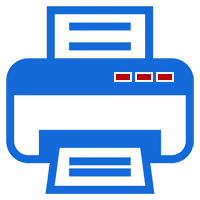
打印机卡纸
输纸辊等部件转动失灵、传感器故障导致卡纸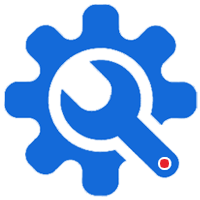
清洗喷嘴打印头
清洗喷头打印头、维修更换国产或原装配件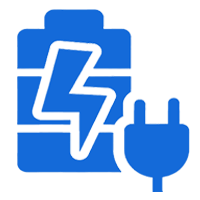
打印机不通电
高压板\主板损坏,电源线插头松动或否通电
机器无法扫描
没有安装扫描驱动,数据线接触不良,端口冲突
拆机清理保洁
拆机清理硒鼓漏的粉、打扫打印机内的杂物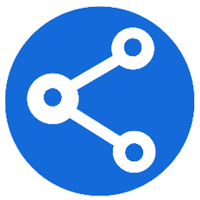
共享打印机
不能多台电脑局域网共享或无线WIFI网络打印
打印报错提示
设备闪灯报故障代码或电脑提示错误对话框
更多故障问题
驱动安装、软件设置、耗材、配件等更多故障彩色墨盒墨水
更换原装正品及国产品牌墨水盒粉盒粉仓碳粉
上门送碳粉和硒鼓换碳粉服务喷头/打印头
喷墨打印机国产或原装墨盒打印头定影加热组件
定影器加热组件/定膜影/橡胶辊硒鼓套鼓
上门配送安装硒鼓更换旧套鼓显影剂/载体
上门更换显影剂,全新原装载体针式打印色带
上门更换各品牌针式打印机色带电源数据线
品牌打印机复印机电源数据线